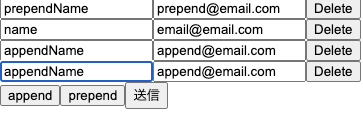久しぶりの投稿になります。今後は週一記事以上は書けるように頑張ります!今回はreact-hook-formについての記事です。公式ドキュメントの内容を、自分なりにまとめてみました。より詳しく知りたい方は公式ドキュメントも見てみて下さい!
追記(2020/11/28):react-hook-formのv6.12.0で便利そうな機能がリリースされたので、それもregisterの部分に追加しました。
追記 (2021/09/29) version7以降の記事を別で書きました!
react-hook-formの使い方まとめ
参考:公式ドキュメント
react-hook-formとは
inputとかのformに関係するデータを使う時に、Stateを使わなくて良くて、レンダリング回数を減らせる!
インストール
## yarnの場合
yarn add react-hook-form
## npmの場合
npm install react-hook-form
以上!TypeScriptの型定義も含まれてます。
↓↓↓簡単な例
import React from 'react';
import { useForm } from 'react-hook-form';
import { ErrorMessage } from '@hookform/error-message';
type FormInputs = {
name: string;
email: string;
};
export const Demo = () => {
const { register, errors, handleSubmit, reset } = useForm<FormInputs>();
const on_submit = (data: FormInputs) => {
console.log(data);
reset();
};
return (
<form onSubmit={handleSubmit(on_submit)}>
<input name="name" ref={register} />
<input
name="email"
ref={register({
required: true,
maxLength: 60,
pattern: {
value: /^[a-zA-Z0-9.!#$%&'*+\/=?^_`{|}~-]+@[a-zA-Z0-9-]+(?:\.[a-zA-Z0-9-]+)*$/,
message: 'メールアドレスの形式が不正です',
},
})}
/>
<button type="submit">Submit</button>
<ErrorMessage errors={errors} name="email" message={errors.email?.message} />
</form>
);
};
↓この例だと入力した値はこんな風に出力される。それぞれの機能を解説して行きます。
{name: 入力した値,email: 入力した値}
useForm
react-hook-formからインポートするものはいくつかあるが、ほとんどuseFormから取得することが多い。
const { register, reset, handleSubmit } = useForm({
mode: onSubmit,
defaultValues: {name: "aaa", email: test@test.com}
})
引数にオブジェクトで色んな設定みたいなのができる
| mode | 初回のバリデーションの実行タイミング (初期値:onSubmit) |
onChange or onBlur or onSubmit or onTouched or all |
| reValidateMode | 初回のバリデーション実行後、次の実行タイミング (初期値: onChange) |
onChange or onBlur or onSubmit |
| defaultValues | 初期値をオブジェクトで入力します (resetでdefaultValuesの値に戻る) |
{name属性の値: 初期値,...} |
| resolver | 他のvalidationライブラリを使う時 | |
| shouldUnregister | 入力要素がアンマウントされたら、値の参照を解除、falseなら入力された値を保持 (初期値: true) |
true or false |
register
inputなどに入力された値を参照するために使う。name属性を設定する必要があり、registerはrefに入れる。UIライブラリを使う場合はcontrol参照。一番使う。
↓nameの付け方によって、dataの形が変わる.
name="firstName" →{ firstName: 'value'}
name="firstName[0]" →{ firstName: [ 'value' ] }
name="name.firstName" →{ name: { firstName: 'value' } }
name="name.firstName[0]" →{ name: { firstName: [ 'value' ] } }
引数にオブジェクトで色んなバリデーションが設定できる.
| required | 必須項目にするか | true or false or エラーメッセージ |
| maxLength | 最大文字数 | {value: number, message: エラーメッセージ} |
| minLenght | 最小文字数 | {value: number, message: エラーメッセージ} |
| max | 最大データ量 | {value: number, message: エラーメッセージ} |
| min | 最小データ量 | {value: number, message: エラーメッセージ} |
| pattern | 文字の形式 | {value: 正規表現, message: エラーメッセージ} |
| validate | カスタム | {任意の名前: value => booleanを返す式 or 関数 || エラーメッセージ} |
| valueAsNumber new! | 数値を返す、問題があればNaNを返す | true or false |
| valueAsDate new! | 日付を返す、問題があればnullを返す | true or false |
| setValueAs new! | 関数に値を通す | 例)setValueAs:(value) => trim(value) |
<input
name="email"
ref={register({
required: true,
maxLength: 60,
pattern: {
value: /^[a-zA-Z0-9.!#$%&'*+\/=?^_`{|}~-]+@[a-zA-Z0-9-]+(?:\.[a-zA-Z0-9-]+)*$/,
message: 'メールアドレスの形式が不正です',
},
})}
validate: {
lessThanTen: value => parseInt(value, 60) < 60 || '60文字以内で入力して下さい'
}
/>
unregister
引数に入れたnameはregisterで参照しなくなる。配列を入れて、複数も可能。unregister(['name','email'])
<button onClick={() => unregister("email")}>email_unregister</button>
errors
registerなどで設定したバリデーションを通らなかった時にエラーのデータが入る。エラーメッセージを設定している場合は、それも取得できる。
<input name="name" ref={register({required: '入力して下さい'}) />
{errors.name && <p>errors.name.message</p>}
watch
第一引数入れたnameの値を監視。第二引数は初期値を設定可能。unregisterと同様に配列に入れて複数も可能。何も入れないと、全てのnameの値を取得。レンダリング回数は増える。
const watch_name = watch("name", false);
const watch_all_fields = watch();
const watch_fields = watch(["name", "email"]);
handleSubmit
ラップした関数にformのdataをオブジェクトの形で渡してくれる。on_submitの引数にdataがあるのはそのため。
event.preventDefalut()も必要なし。
const on_submit = (data: FormInputs) => {
console.log(data);
};
return (
<form onSubmit={handleSubmit(on_submit)}>
...
reset
formの中の状態を初期化する関数。defaultValueが設定されていたら、その値になる
const on_click =()=>{
reset();
}
setError
第一引数に指定したnameにエラーをセットする関数。第二引数にtype(requiredやminLengthなど)とエラーメッセージをオブジェクトとしていれる。
typeを変えるとどう変わるかが、よく分からないので分かる方いたら教えて下さい!
<button onClick={() => setError("email", { type: "required", message: "" })}>
clearErrors
引数に入れたnameのerrorを消す関数。こちらも配列で複数指定できる。
<button onClick={() => clearErrors("name")}>
getValues
引数に入れたnameの現在の値を取得。こちらも配列に入れて複数、空なら全てのnameの値を取得。watchとの違いは常に監視せず、再レンダリングもされない。ボタンを押して時に取得するとかならこっちの方がパフォーマンス的に良さそう。
const values = getValues();
const single_value = getValues("name");
const multiple_values = getValues(["name", "email"]);
setValue
第一引数に入れたnameに第二引数に入れた値をセットする関数。その際にshouldValidateでバリデーションを実行するかどうか、shouldDirtyで変更後に変更の有無の判定を行うかどうか
<button onClick={()=> setValue('name', 'value', { shouldValidate: true, shouldDirty: true })}>
trigger
引数に入れたnameのバリデーションを実行する関数。こちらも配列で複数、空なら全体。
<button type="button" onClick={() => { trigger("lastName") }}>Trigger</button>
control
Controllerのnameの値を参照するのに使う。バリデーションはできない。useWatch、useFieldArrayにも使う。
<Controller
as={<TextInput />}
control={control}
name="name"
/>
formState
form内の入力の有無や送信の状態などを取得できる。formState.isSubmittingはbuttonにローディングをつける時によく使う。
| isDirty | 全体で何かしら変更があったらtrueになる | true or false |
| dirtyFields | それぞれの入力要素で何かしらの変更があったらtrue | {name属性の値: true or false,...} |
| touched | それぞれの入力要素で何かしらの操作をしたらtrueになる (フォーカスするだけでも、onBlurのタイミングで反映される) |
{name属性の値: true or false,...} |
| isSubmitted | formが送信されたらtrue、resetでfalseに戻る | true or false |
| isSubmitSuccessful | formの送信が成功したらtrue | true or false |
| isSubmitting | formの送信中にtrue | true or false |
| submitCount | formの送信された回数 | number |
| isValid | 何かしらエラーがあったらtrue (modeがonChange or onBlurの時のみ) |
true or false |
| errors | バリデーションのエラーのオブジェクトが入る | {name属性の値: { type: "required", message: "", ref: <input name="name属性の値" type="text">, },...} |
import React from "react";
import { useForm } from "react-hook-form";
export const Demo = () => {
const { register, handleSubmit, errors, formState } = useForm();
const on_submit = data => console.log(data);
return (
<form onSubmit={handleSubmit(onSubmit)}>
<input name="name" ref={register} />
{isDirty && <p>Form is dirty.</p>}
{isSubmitting && <span>Submitting...</span>}
<button type="submit" />
</form>
);
}
Controller
UIライブラリを使う時に使用。registerだと参照できないことが多い。(MaterialUIのTextFieldとかはinputRefにregisterを入れて参照できる)。ruleでregisterの中に書く感じでバリデーションを書ける。defaultValueも設定可能
asの中に全部入れちゃうのが簡単
<Controller
as={<TextInput />}
control={control}
name="name"
rules={{required: true}}
defaultValue="aaa"
/>
<Controller
control={control}
name="email"
render={({ onChange, onBlur, value, name, ref }) => (
<TextField
onBlur={onBlur}
onChange={onChange}
checked={value}
inputRef={ref}
/>
)}
/>
ErrorMessage
指定したnameのエラーメッセージを表示できる。messageはstringならOK
<ErrorMessage errors={errors} name="email" message={errors.email?.message} />
useFormContext,FormProvider
FormProviderにuseFormのregisterやerrorsなどをまとめて渡して、ラップされたコンポーネントでuseFormContextを使うと、その渡された値を使うことができる。
import React from "react";
import { useForm, FormProvider, useFormContext } from "react-hook-form";
export const Demo = () => {
const methods = useForm();
const on_submit = data => console.log(data);
return (
<FormProvider {...methods} >
<form onSubmit={methods.handleSubmit(onSubmit)}>
<Input />
<button type="submit" />
</form>
</FormProvider>
);
}
const Input = () => {
const { register } = useFormContext();
return <input name="name" ref={register} />;
}
useWatch
controlを渡すことでwatchを別のコンポーネントでも使えるようにした感じ。
import React from "react";
import { useForm, useWatch } from "react-hook-form";
const Watch = ({ control }) => {
const name = useWatch({ control, name: 'name', defaultValue: 'aaa' });
return <div>{name}</div>;
}
type FieldInputs = {
name: string;
}
export const Demo = () => {
const { register, control, handleSubmit } = useForm<FieldInputs>();
return (
<form onSubmit={handleSubmit(data => console.log("data", data))}>
<input ref={register} name="name" />
<Watch control={control} />
<button type="submit" />
</form>
);
}
useFieldArray
下の写真みたいな感じで、同じinputなどを増減させたい時に使えます。公式ドキュメントから、YoutubeのuseFieldArryの紹介動画に飛べるので見るとわかりやすいです。
↓こんな感じでuseFormのように色んなメソッドを使えます。nameとcontrolが必要です。defaultValueはuseFormで設定できます。
const { fields, append, prepend, remove, swap, move, insert } = useFieldArray({
control,
name: "demo"
});
↓3列目は例です。
| fields | mapを使ったりして、入力要素をレンダリングするのに使用。idやdefaultValueが入ったオブジェクト | |
| append | fieldsの最後にinputを追加 | append({name: "aaa"}) |
| prepend | fieldsの先頭にinputを追加 | prepend({name: "aaa"}) |
| insert | fieldsの特定の位置にinputを追加 | insert(3,{name: "aaa"}) |
| swap | inputの位置を入れ替える | swap(1,2) |
| move | inputの位置を動かす | move(1,2) |
| remove | 特定のinputを削除、引数無しで全削除 | remove(1) remove() |
import React from 'react';
import { useForm, useFieldArray } from 'react-hook-form';
export const Demo = () => {
const { register, control, handleSubmit } = useForm({
defaultValues: {
demo: [{ name: 'name', email: 'email@email.com' }],
},
});
const { fields, append, prepend, remove } = useFieldArray({
control,
name: 'demo',
});
return (
<form onSubmit={handleSubmit((data) => console.log(data))}>
{fields.map((item, index) => (
<div key={item.id}>
<input
name={`demo[${index}].name`}
ref={register}
defaultValue={item.name}
/>
<input
name={`demo[${index}].email`}
ref={register}
defaultValue={item.email}
/>
<button type="button" onClick={() => remove(index)}>
Delete
</button>
</div>
))}
<button
type="button"
onClick={() =>
append({ name: 'appendName', email: 'append@email.com' })
}
>
append
</button>
<button
type="button"
onClick={() =>
prepend({
name: 'prependName',
email: 'prepend@email.com',
})
}
>
prepend
</button>
<input type="submit" />
</form>
);
};
useController new!
controllerと同じ感じで、nameとcontrolを渡してあげれば、UIコンポーネントの入力も取得できるようになり、rulesでバリデーションを記述できます。
他にも、meta内にisTouched、isDirty、invalidがあり、それぞれ、1回でも要素にタッチ(フォーカス)したか、値が入力の有無、エラーの有無がbooleanで入っているみたいです。
Controllerタグを使わなくていいのは機能とUI部分が分離できて嬉しいですね!
import React,{ FC } from 'react';
import { TextField } from '@material-ui/core';
import { useForm, useController, Control } from 'react-hook-form';
type Props = {
control: Control<Record<string, any>>;
name: string;
rules: any;
};
const Input: FC<Props> = ({ control, name, rules }) => {
const { field, meta } = useController({ control, name, rules });
return (
<>
<TextField {...field} />
<p>{meta.isTouched && 'Touched'}</p>
<p>{meta.isDirty && 'Dirty'}</p>
<p>{meta.invalid ? 'invalid' : 'valid'}</p>
</>
);
};
export default function App() {
const { handleSubmit, control } = useForm({
defaultValues: {
firstName: '',
},
});
const onSubmit = (data: { firstName: string }) => console.log(data);
return (
<form onSubmit={handleSubmit(onSubmit)}>
<Input control={control} name="firstName" rules={{ required: true }} />
<button type="submit">PUSH</button>
</form>
);
}
終わりに
ここまで読んでいただきありがとうございます!
少しでもreact-hook-formの理解が深まれば幸いです。自分も書きながら、react-hook-formの便利さが機能が理解できました。
質問、感想、改善点などをコメントでいただけるとモチベーションにつながりますのでよければお願いします!